Компания Samsung анонсировала этот голосовой помощник еще в начале 2017 года и на данный момент он доступен в большинстве стран мира. Однако “Ассистент Bixby недоступен в вашей стране” — достаточно распространенная ошибка, с которой множество пользователей сталкиваются до сих пор. Давайте разберемся, из-за чего она возникает и как заставить программу работать.
В чем причина
Чтобы было понятно, почему Bixby не работает в России, будем объяснять, как говорится, “на пальцах”. Смотрите:
- Речь идет про голосовой помощник. То есть про сервис, работа которого основана на распознавании и анализе человеческой речи.
- Из соображений рентабельности ПО разрабатывается в первую очередь для стран, язык которых есть в активе Bixby. И где, соответственно, этот сервис будет активно использоваться. На данный момент это корейский, английский, английский-британский, китайский, испанский, итальянский и немецкий языки.
- Русского языка виртуальный ассистент пока не знает, поэтому софт, обеспечивающий его корректную работу в России не разработан.
Как устроен помощник, можно посмотреть на видео:
Активируем BIXBY Voice | Как ВКЛЮЧИТЬ BIXBY
Это основная причина, из-за которой происходят сбои с ошибкой “Bixby недоступен в вашей стране”. Другие ограничения, из-за которых могут возникать проблемы:
- Модель смартфона. Виртуальный ассистент встроен в Samsung Galaxy S8, S9, S10 и старше. Прочие устройства считаются совместимыми.
- Версия операционной системы. Она должна быть не младше 7.0.
Обратите внимание! также сервис может не работать из-за некорректно установленных файлов обновления ОС. В этом случае ошибка будет выглядеть как “ассистент недоступен”, без приписки “в вашей стране”.
Меняем страну, чтобы виртуальный ассистент стал доступным
Как мы писали выше, основная проблема в отсутствии ПО, позволяющего Bixby работать на территории РФ. Точнее, работать то виртуальный ассистент будет, но сначала его нужно настроить и подключить необходимые опции. А региональные ограничения делают настройки недоступными в нашей стране. Способ обойти проблему один: обмануть систему, перенаправив трафик приложений через VPN так, чтобы их местоположение считывалось в подходящей стране.
Bixby Voice,Vision и Home, как включить в России:
- Меню → Настройки → Общие настройки → Язык и ввод → Язык → выставляем Английский.
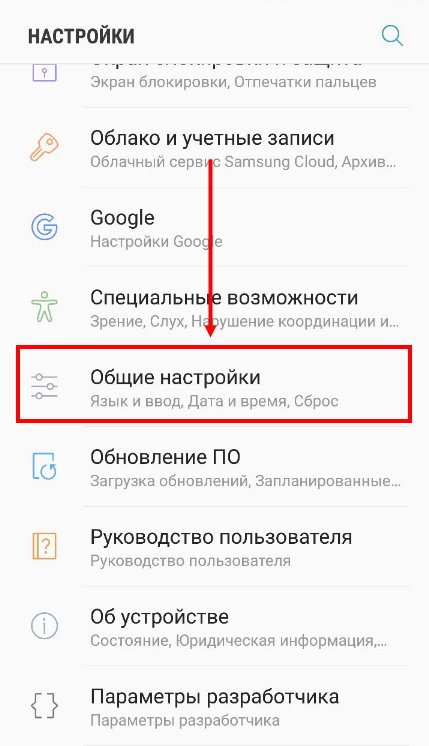
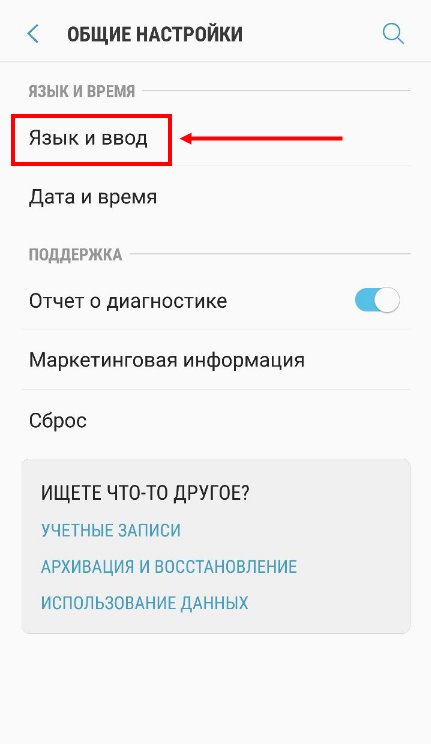
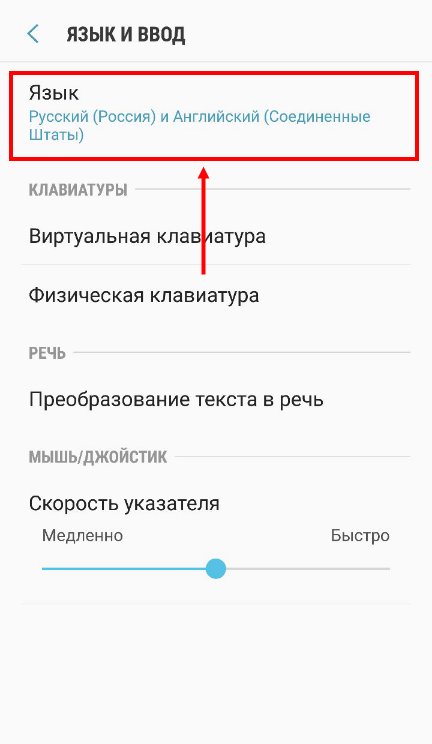
- Вытащить сим-карту (если это Dual Sim, вынимаем обе).
- Перезагрузить смартфон.
- Play Маркет — найти и установить Onion.
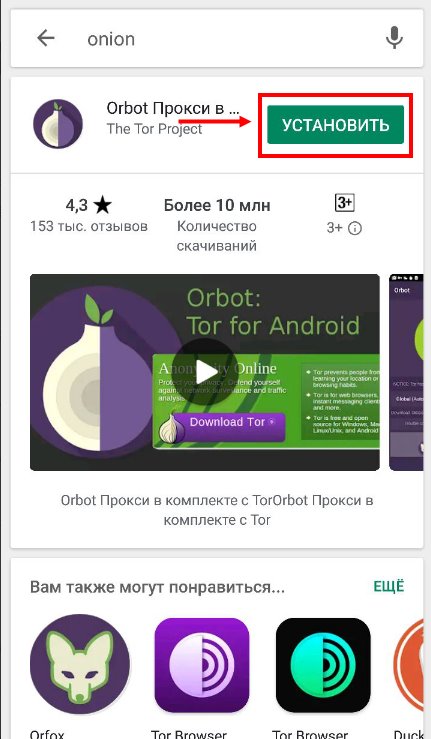
Что не так с клавишей Bixby у Samsung S10e на Android 12. А кто мне пишет гневные комментарии в БАН.
- Включить режим VPN в смартфоне. Меню → Настройки → Подключения → Другие настройки → VPN → Включить.
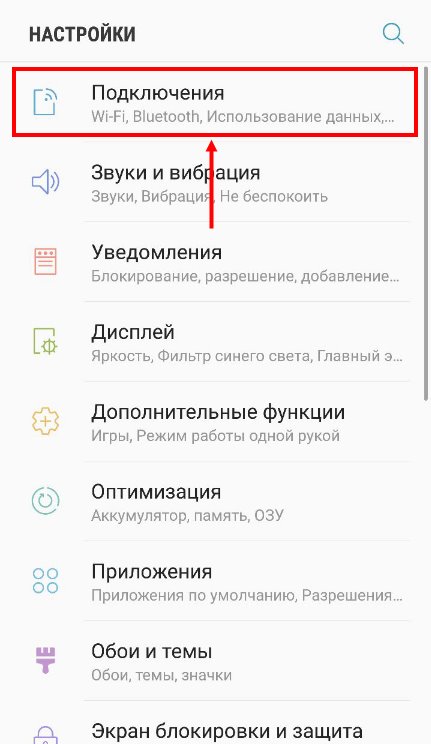
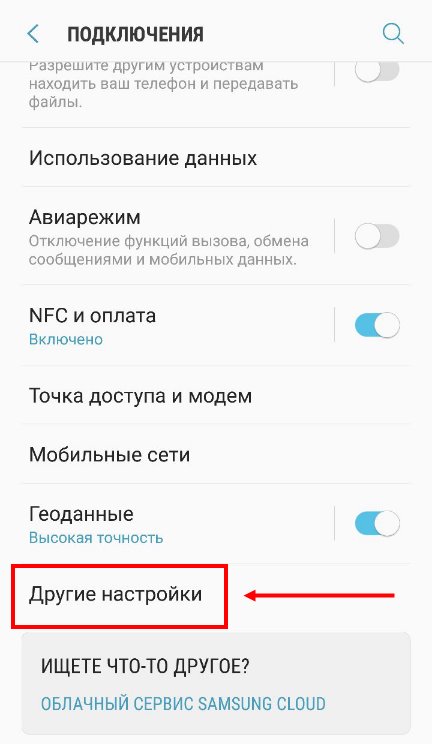
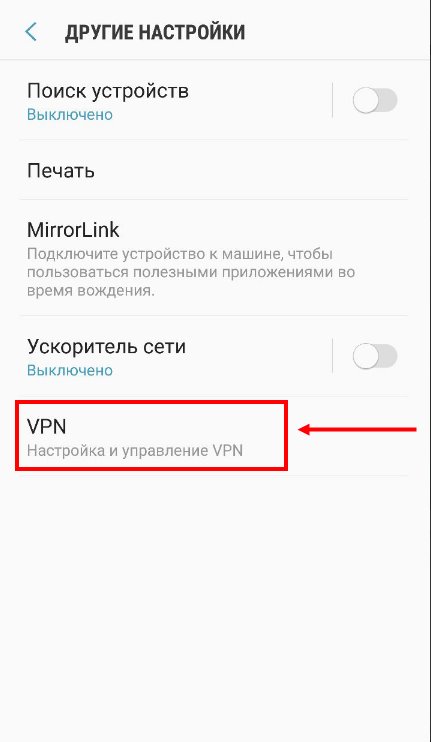
- В Onion перейти в настройки VPN. Здесь нужно отметить все приложения Bixby (есть специальный раздел, где нужно отметить программы, трафик которых должен идти через VPN) — кликните на «VPN для всего устройства».
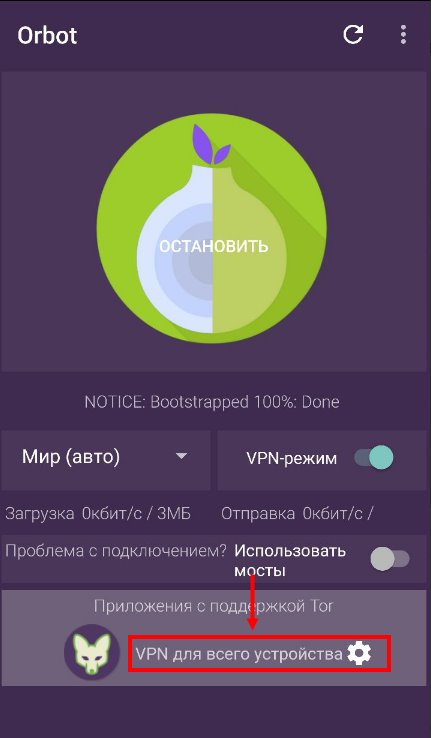
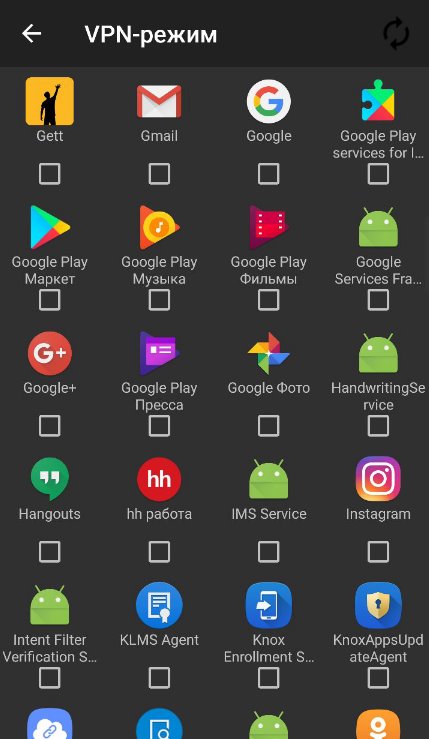
- Система позволит выбрать выход тоннеля. Здесь вы должны отметить любую страну из тех, в которых работает виртуальный ассистент. Лучший вариант это Великобритания.
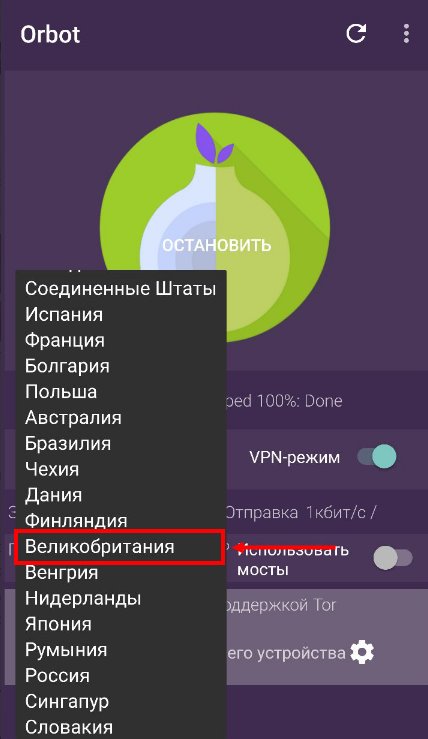
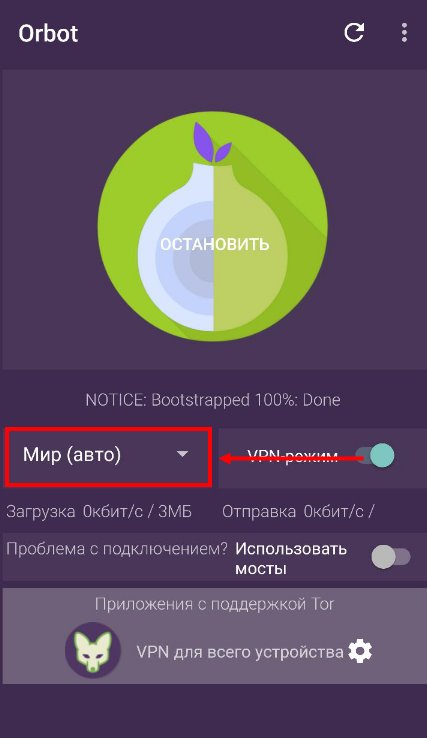
- Запускаем Bixby, создаем в нем аккаунт, выполняем все необходимые настройки.
- Выключаем Onion и VPN на телефоне.
- Возвращаем сим-карты в слоты, меняем язык с английского на русский.
- Перезагружаем телефон.
Обратите внимание: эта инструкция усредненная и дана для общего понимания того, что нужно делать, если вы видите ошибку “ассистент Биксби недоступен в вашей стране”. Названия кнопок на вашем устройстве могут немного отличаться от приведенных, вместо Onion можно использовать другой доступный браузер, обладающий такими же возможностями.
Решаем проблему несоответствия версии Андроид
Напомним, что для работы Bixby требуется ПО не старше 7.0. В штатном режиме современные смартфоны обновляются самостоятельно и версия Андроид на сегодняшний день (лето 2019 г.) у вас должна быть уже 8.0.0. или максимально близко к этому.
Как проверить: Меню → Настройки → Об устройстве → Сведения о ПО → версия Android.
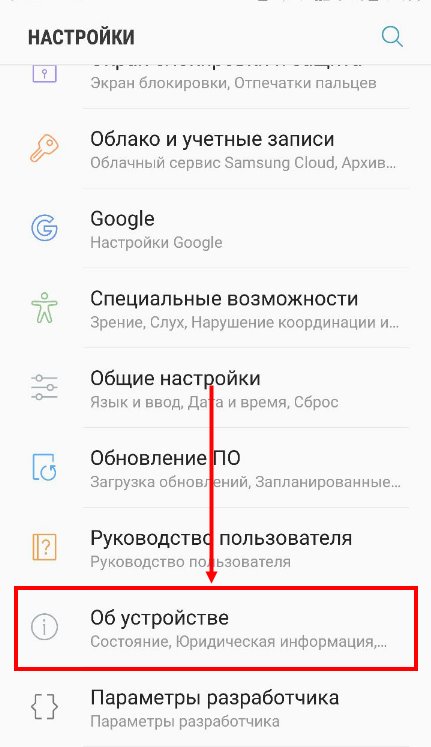
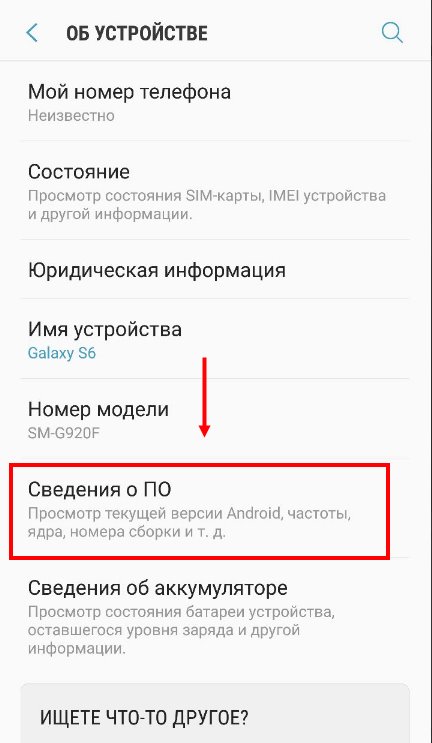
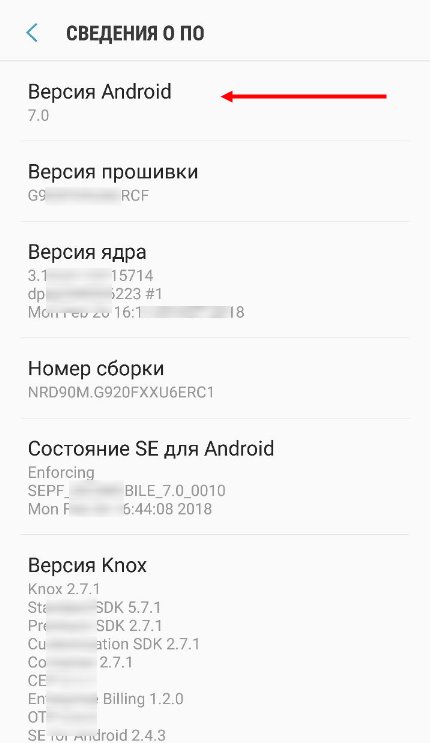
Где посмотреть, нет ли доступных обновлений: Меню → Настройки → Обновление ПО → если есть надпись “Есть доступное обновление” жмем “Начать” → действуем по подсказкам системы.
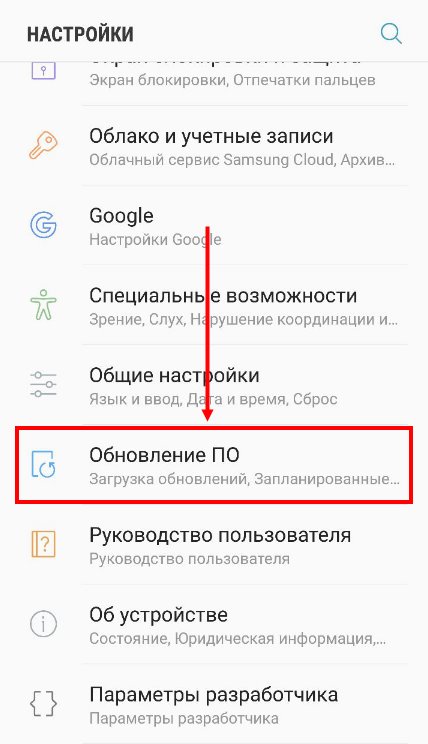
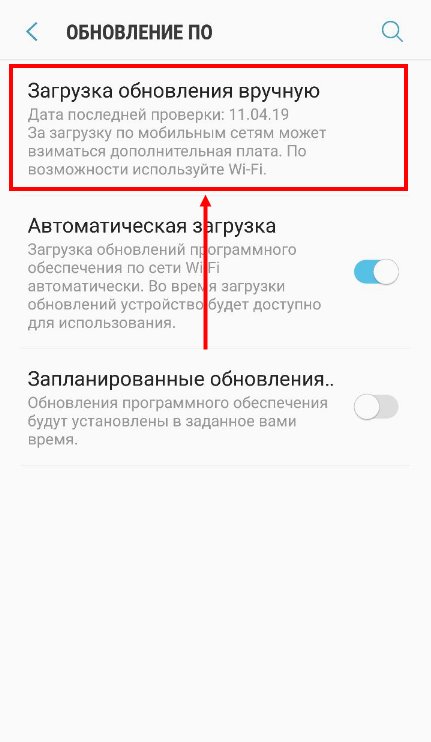
Если обновление прошло неудачно
Вообще вы об этом узнали бы сразу, а не после оповещения о том, что Bixby не работает в вашей стране — система сразу выдает соответствующее уведомление — на него нужно нажать и далее следовать ее подсказкам. Но на случай, если это была какая-то “тихая” ошибка, перезагрузите устройство, после чего новое ПО, если оно доступно, начнет устанавливаться заново.
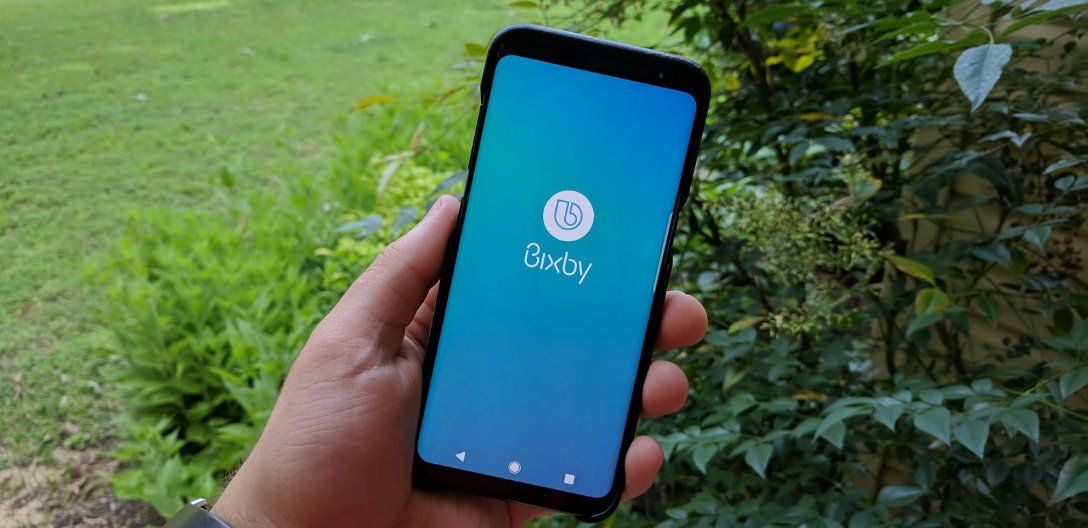
И напоследок упомянем (но самостоятельно делать не посоветуем) про возможность принудительного отката Android до предыдущих версий и повторной активации обновления. Это уже серьезное вмешательство в работу ОС, так что тут стоит отправиться в специализированный сервис, где все сделает специально обученный человек. Предварительно следует сохранить файлы и другие личные данные на SD-карту или в другое место.
Источник: driver-id.ru
Что такое Bixby – какие функции выполняет, как настроить голосовой помощник на смартфонах Samsung Galaxy

Инструкции
Просмотров 1.5к. Опубликовано 2020-04-04
Наличие личного помощника может быть невозможным для многих людей, но с Samsung Bixby у вас есть виртуальный помощник, который живет прямо в вашем телефоне или планшете Android. Чтобы использовать приложение Bixby, у вас должен быть телефон Samsung, поскольку он недоступен в Play Store .
Информация в этой статье относится к следующим версиям устройств Samsung Galaxy: Galaxy S8, S8 +, S9, S9 +, S10, S10 +, S10e, Note 8 и Note 9.
Что такое Биксби?
Биксби — цифровой помощник Samsung. Как Amazon Alexa , Apple Siri и Google Assistant от Google.
Bixby — это приложение на вашем телефоне / планшете, которое делает вашу жизнь проще. По говорить или набрав в Биксби , вы можете открыть приложения, сфотографировать, проверить социальные медиа, перепроверить свой календарь и многое другое.
Выпущенная с Galaxy S8 в 2017 году, Bixby доступна только на устройствах Samsung под управлением Android 7 (Nougat) и выше. Это означает, что если вы используете старый телефон Samsung или более старую версию Android, у вас не будет к нему доступа. Bixby также доступен на некоторых планшетах Samsung и является движущей силой интеллектуального динамика Galaxy Home .
Как настроить Биксби
Прежде чем вы сможете попросить Биксби посмотреть время просмотра фильмов, вам нужно настроить его. Это должно занять всего несколько минут. Все, что вам нужно сделать, это запустить Bixby, нажав кнопку Bixby (нижняя левая кнопка на вашем телефоне Galaxy) и затем следуя экранным командам.

После того, как вы настроили Bixby в первый раз, вы сможете запустить его с помощью кнопки Bixby или произнеся «Привет, Биксби».
Если у вас его еще нет, вам будет предложено настроить учетную запись Samsung. В целом, это не должно занять более пяти минут, большая часть которых уходит на повторение фраз на экране, чтобы Биксби мог учить ваш голос.
Как использовать Биксби

Использовать Биксби довольно просто: вы просто разговариваете по телефону. Вы можете установить его для голосового пробуждения, если вы хотите просто запустить приложение, сказав «Привет Биксби» или вы можете удерживать нажатой кнопку Биксби во время разговора. Вы даже можете напечатать на Биксби, если это больше ваш стиль.
Чтобы Биксби выполнил команду, ему нужно знать, какое приложение вы хотите использовать, и что вам нужно для этого; «Откройте Карты Google и перейдите в Балтимор», например.
Если Биксби не понимает, о чем вы спрашиваете, или если вы просите использовать несовместимое сообщение, приложение сообщит вам об этом. Хотя начинать с Биксби может быть неприятно из-за того, что она неправильно распознает ваш голос или запутывается, чем больше вы используете своего цифрового помощника, тем более способным он становится.
Как отключить кнопку Биксби
Хотя Биксби — удобный цифровой помощник, вы можете решить, что не хотите, чтобы приложение запускалось при каждом нажатии кнопки. Вы можете вообще не использовать Биксби, выбрав Google Assistant или вообще не используя цифровой помощник.
Вы не можете полностью отключить Bixby, но вы можете усложнить случайный запуск.

- Перейдите в Настройки >Расширенные функции >Ключ Биксби .
- Выберите Двойное нажатие, чтобы открыть Биксби
Как настроить звук Bixby Voice – пошаговая инструкция
Когда вы будете задавать вопросы Биксби, он ответит вам ответом. Конечно, если Биксби не говорит на вашем языке, или вы ненавидите его звучание, у вас будет плохое время.
Вот почему удобно знать, как изменить язык и стиль речи Биксби. Вы можете выбрать между английским, корейским или китайским языками. С точки зрения того, как говорит Биксби, у вас есть четыре варианта: Стефани, Джон, Джулия или Лиза.
- Запустите Bixby Home с помощью кнопки Bixby на телефоне Galaxy.
- Нажмите на значок переполнения в верхнем правом углу экрана. (Похоже на три вертикальные точки).
- Нажмите Настройки .

- Нажмите Язык и стиль голоса .
- Нажмите Язык, чтобы выбрать язык, который вы предпочитаете.
- Выберите нужный язык и вернитесь к предыдущему экрану.
- В разделе Стиль голоса выберите голос, который вы предпочитаете. (Стефани , Джон , Джулия или Лиза )

Как настроить Bixby Home
Bixby Home является основным центром Биксби. Отсюда вы можете получить доступ к настройкам Bixby, истории Bixby и всему, с чем может связаться Bixby Home.
Вы можете получать обновления из различных приложений, включив карты. Это означает, что вы можете настроить именно то, что показывается в Bixby Home, такие как предстоящие события в вашем расписании, погода, местные новости и даже обновления от Samsung Health об уровне вашей активности. Вы также можете отображать карты из подключенных приложений, таких как Linkedin или Spotify .
- Откройте Bixby Home на вашем телефоне.
- Нажмите значок «Переполнение» (он выглядит как три вертикальные точки)
- Нажмите Карты .
- Нажмите на переключатель, чтобы включить Карты, которые вы хотите отобразить в Bixby Home.

Голосовые команды Bixby как использовать?
Bixby Voice предоставляет вам доступ к великолепным командам, которые вы можете использовать, чтобы попросить телефон выполнить множество задач. К ним относятся такие вещи, как создание селфи или открытие навигации во время вождения, чтобы вы могли оставаться без помощи рук.

Попытка выяснить, что именно может, а что не может делать Биксби, может быть немного хлопотной, и это опыт обучения. Имея это в виду, у нас есть несколько предложений, чтобы вы могли увидеть, что может сделать Биксби.
- Камера : произнесите «Селфи», «Установите таймер на X секунд» или «Поверните камеру».
- Календарь : спросите, что у вас в расписании, или скажите «Добавить событие в мой календарь».
- Направления : перейдите к местоположению x или измените пункт назначения на местоположение.
- Музыка : произнесите «Play Music», «Stop Music» или «Play x song».
- Звонки : произнесите «Позвоните по номеру 911», «Примите звонок через громкоговоритель» или «Позвоните X».
Источник: samsunggid.ru
Что такое «Сценарии Bixby» и почему вам следует этим пользоваться
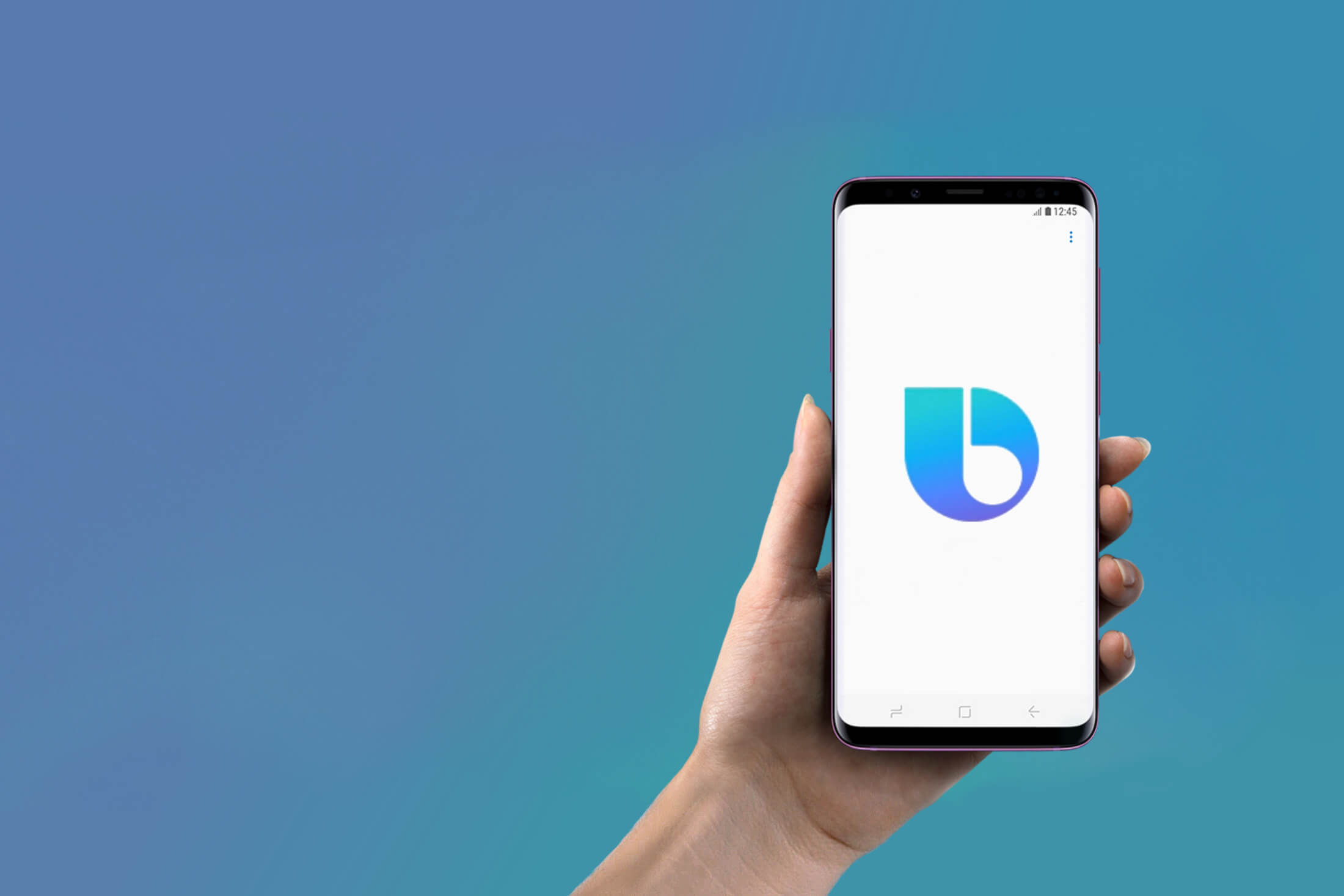
Некоторых читателей может удивить название статьи. Во-первых, что это еще за сценарии и зачем они мне? А во-вторых, разве есть хоть одна причина, по которой не следует первым же делом отключить бесполезную Bixby на своем смартфоне?
Несмотря на то, что Bixby до сих пор не говорит по-русски и не пользуется популярностью даже у тех людей, язык которых понимает, этот виртуальный ассистент может оказаться очень полезным!
Из этой статьи вы узнаете о том, что такое «Сценарии Bixby» и как эта функция может очень сильно упростить использование смартфона в повседневной жизни!
Что такое сценарии Bixby?
Сценарии Bixby — это возможность автоматизировать многие задачи на своем смартфоне. Принцип работы данной функции очень прост: если происходит определенное событие или выполняется определенное условие, тогда Bixby запускает заранее выбранную команду или целую серию команд.
К примеру, можно очень легко настроить следующие сценарии:
- Если смартфон подключается по Bluetooth к автомобилю, Bixby должна запустить музыкальный плеер, начать воспроизведение музыки и отключить WiFi, NFC и автоматическую синхронизацию учетных записей.
- Когда наступила ночь, Bixby должна включить на экране Фильтр синего света, отключить все звуки, снизить яркость и отключить WiFi и Bluetooth.
- Если заряд батареи падает ниже 20%, Bixby должна отключить модули связи, передачу данных, NFC, понизить яркость экрана, а также отключить AOD-дисплей или перевести его в режим работы по тапу (прикосновению к экрану).
Продолжать примеры можно очень долго, так как Bixby поддерживает огромное количество условий и команд. Но суть должна быть понятна — Сценарии Bixby призваны упростить и автоматизировать многие рутинные задачи.
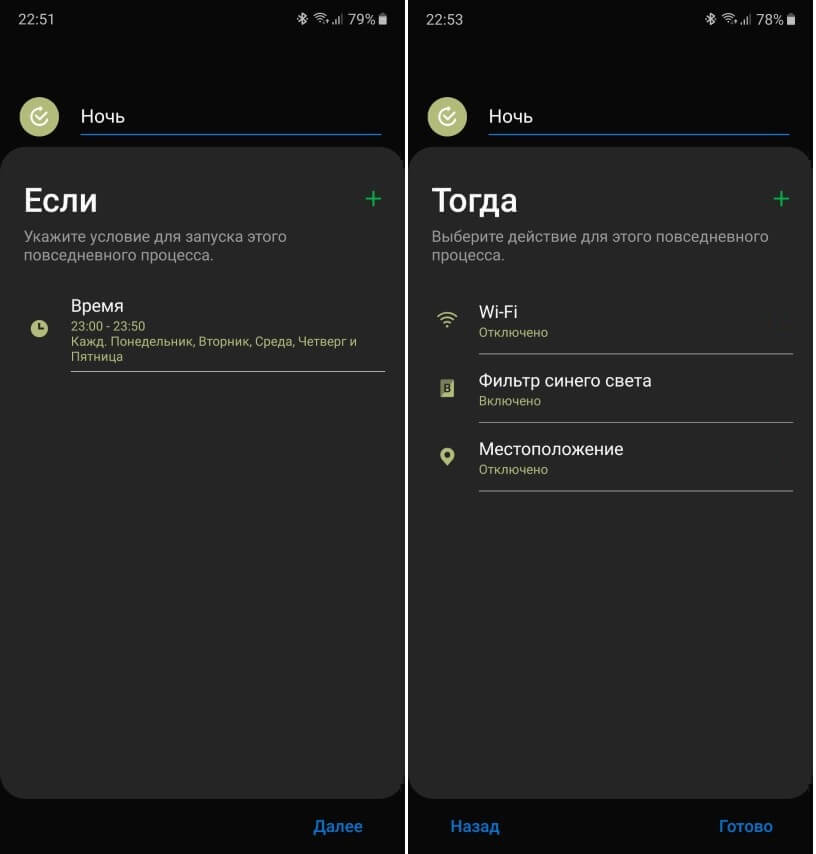
После выполнения условия, все настройки смартфона вернутся в исходное состояние. То есть, если вы указали, что ночь длится с 23:00 до 7:00, тогда ровно в 7 утра Bixby выключит фильтр синего света, включит все звуки, WiFi, Bluetooth и вернет автояркость.
Как включить и настроить Сценарии Bixby?
Сценарии Bixby — это сравнительно новая функция и поддерживается она, к сожалению, далеко не на всех смартфонах компании Samsung. На момент написания статьи Сценарии Bixby доступны на следующих моделях:
- Samsung Galaxy Fold 3
- Samsung Galaxy Note 10/10+
- Samsung Galaxy S10e/S10 и Galaxy S10+
- Samsung Galaxy A80
- Samsung Galaxy A50
Если вы нашли в этом коротком списке свой смартфон, тогда включить саму функцию достаточно легко, для этого:
- Открываем настройки смартфона
- Заходим в меню Дополнительные функции
- Активируем Сценарии Bixby и заходим в этот пункт для настройки функции
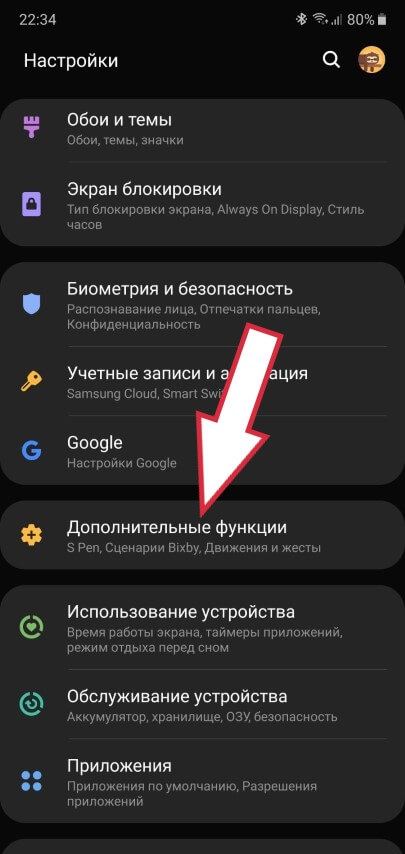
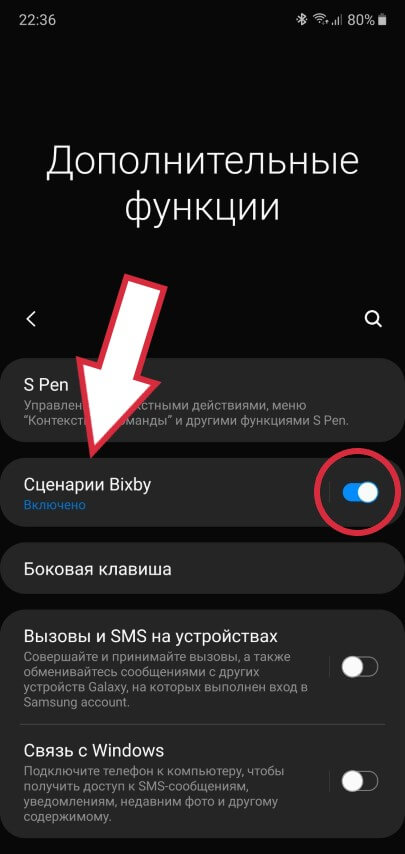
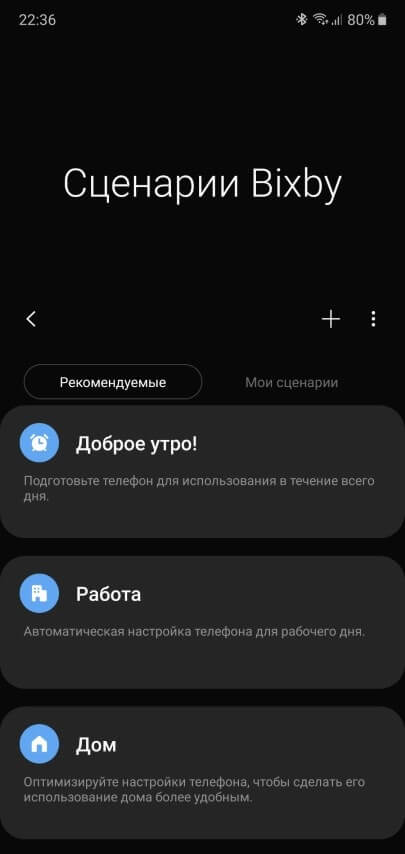
Теперь, когда функция включена и работает, можно приступить непосредственно к созданию сценариев. В главном окошке для этого есть уже несколько готовых шаблонов:
- Доброе утро!
- Работа
- Дом
- Перед отходом ко сну
- И многие другие
Чтобы воспользоваться шаблоном, можно просто выбрать подходящий и уточнить условие, а также откорректировать при желании команды. К примеру, выбираем «Перед отходом ко сну»:
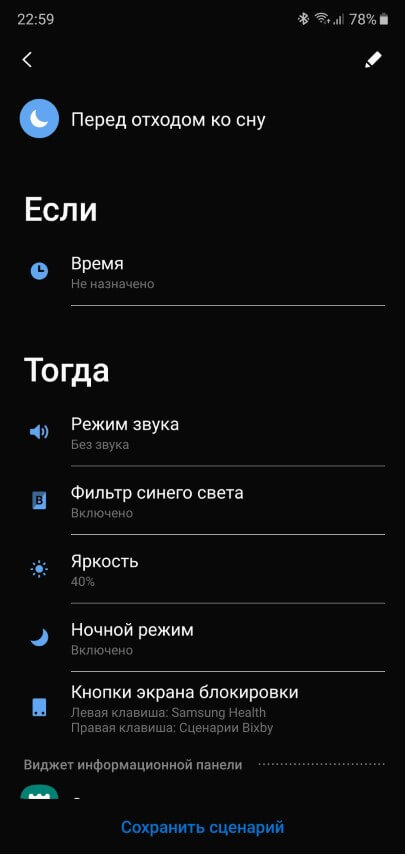
Далее нажимаем на Время и уточняем, во сколько должен запускаться сценарий и когда закончиться. Также можем указать периодичность.
Чуть ниже видим, что именно должна сделать Bixby: отключить звук, включить фильтр синего света, яркость снизить до 40%, активировать ночной режим и заменить кнопки на экране блокировки.
Если что-то из этого не подходит — нажимаем и редактируем, после чего сохраняем новый сценарий. Теперь он будет доступен на вкладке Мои сценарии:
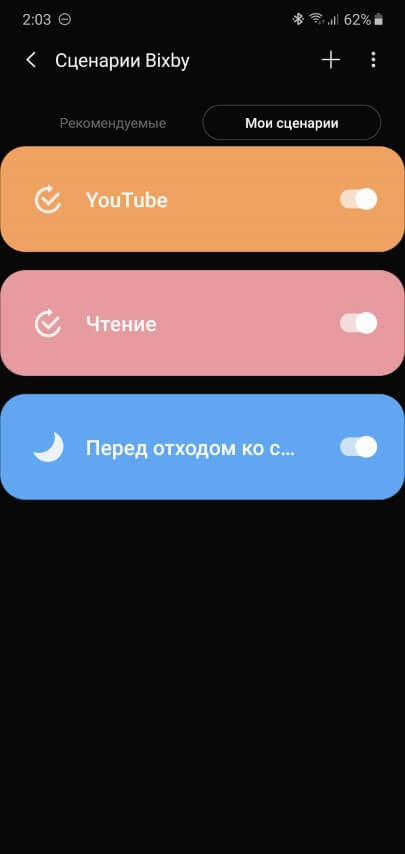
Во время выполнения сценария, на экране смартфона будет отображаться соответствующее уведомление, чтобы избежать недоразумений (почему вдруг WiFi отключился или яркость упала до минимума):
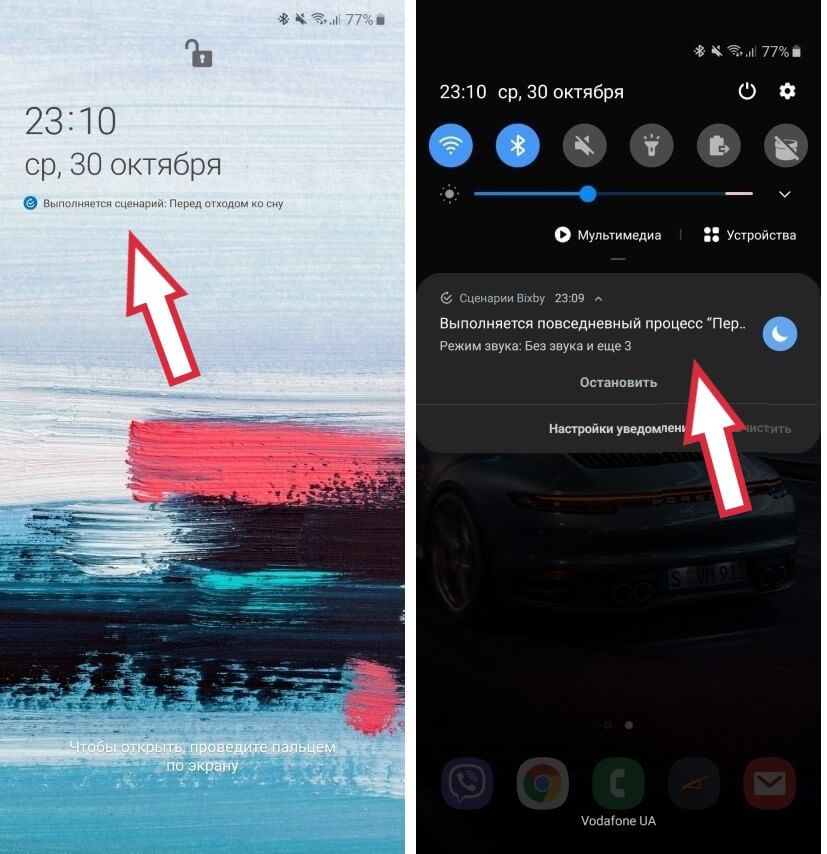
Но самое удивительное в этой функции — это количество и разнообразие поддерживаемых условий и действий. Можно настроить реакцию на подключение зарядного устройства, запуск любого приложения или даже падение уровня WiFi сигнала до определенного процента!
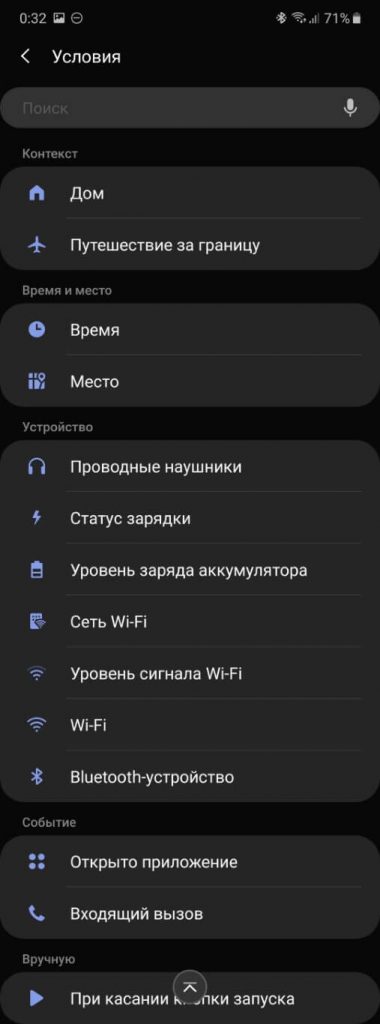
Список действий и того длиннее! Это и управление антеннами (WiFi, Bluetooth, NFC, 4G), и настройка звука/вибирации, изменение всех параметров экрана, включение фонарика, запуск любого приложения и многое другое:
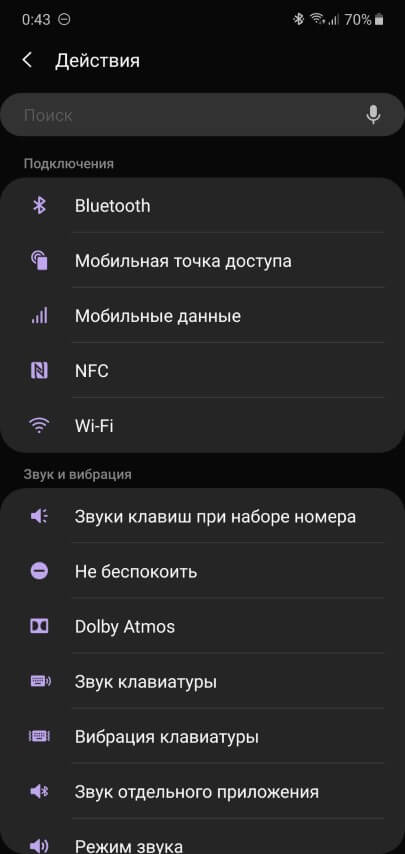
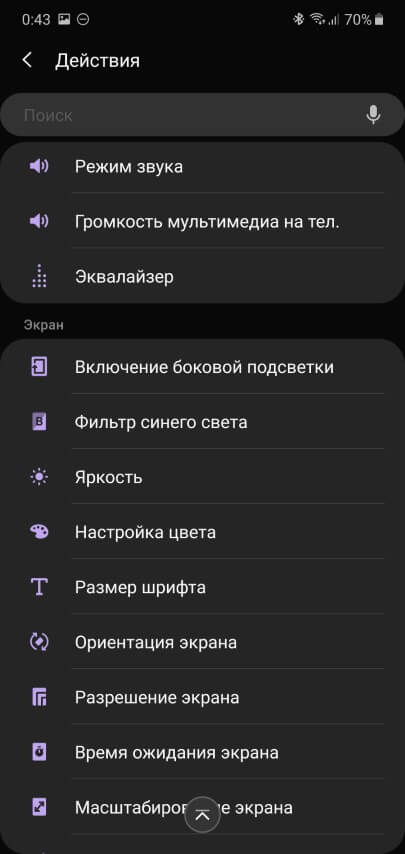
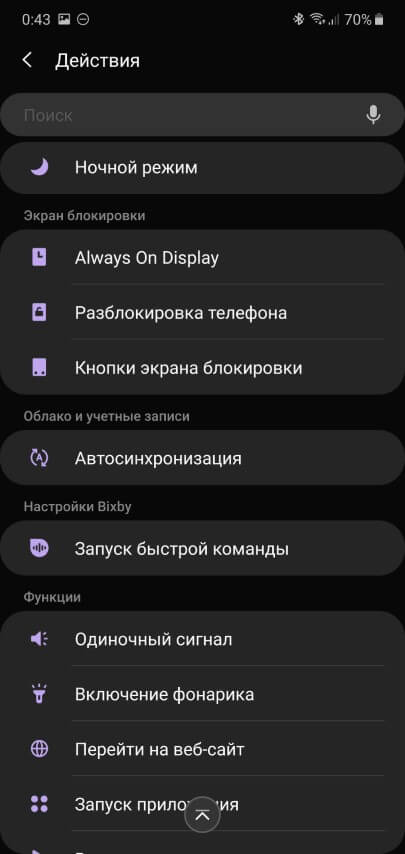
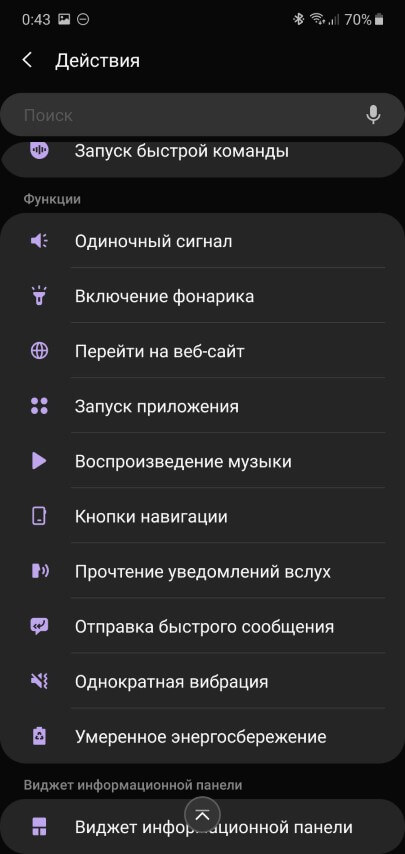
А теперь, когда мы разобрались с тем, что такое Сценарии Bixby и как их настраивать, давайте рассмотрим наиболее интересные примеры использования.
Интересные примеры использования Сценариев Bixby
Начнем с самого простого и базового:
Сон
Когда наступает ночь, переводим смартфон в специальный режим сна, для чего отключаем различные антенны (WiFi, Bluetooth, NFC), снижаем яркость, можем включить фильтр синего света:
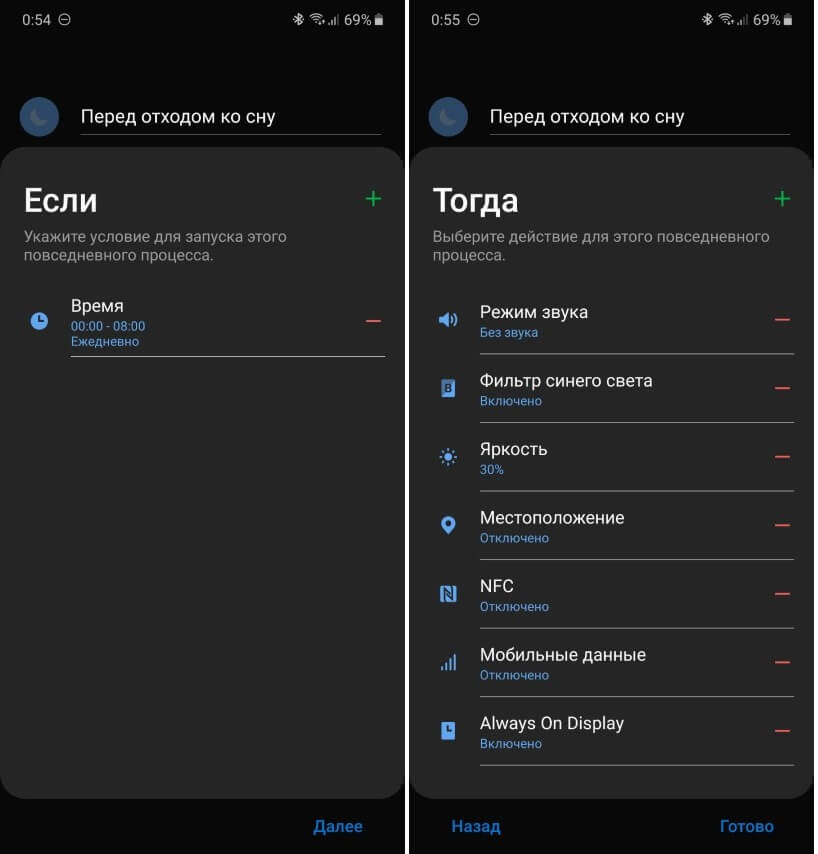
Чтение
При условии запуска приложений для чтения книг, отключаем автоматическое изменение ориентации экрана, включаем фильтр синего света и понижаем яркость:
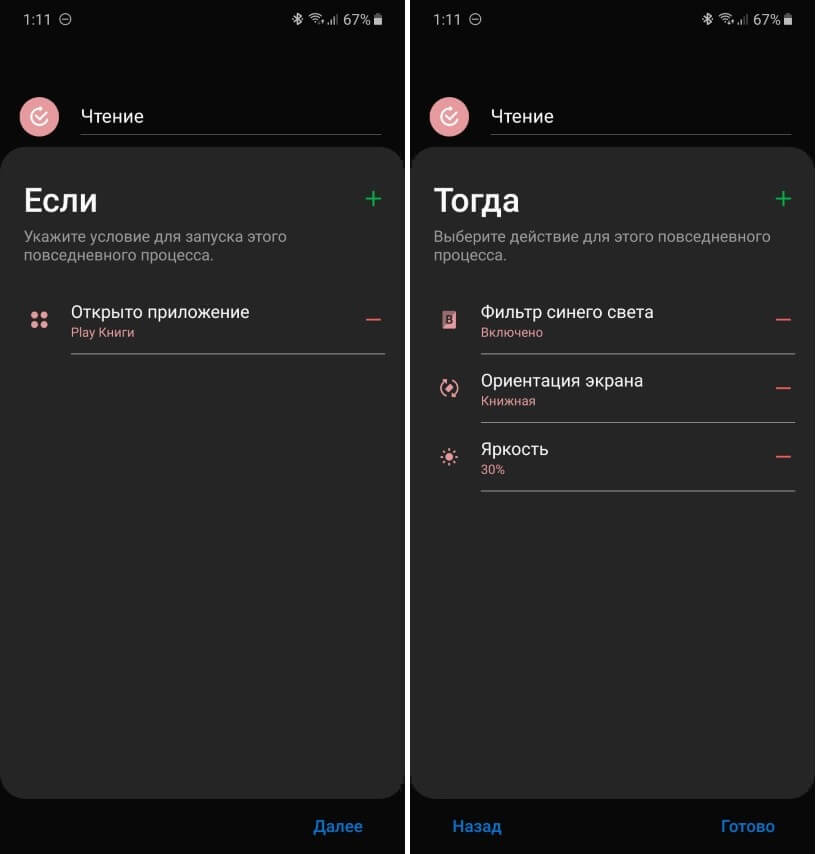
Просмотр YouTube
Многие пользователи отключают автоповорот экрана, так как работает эта функция часто невпопад. Если на вашем смартфоне дела обстоят именно так, тогда настраиваем режим YouTube: включаем автоповорот экрана, делаем звук мультимедиа погромче, а также убеждаемся, что фильтр синего света отключен:
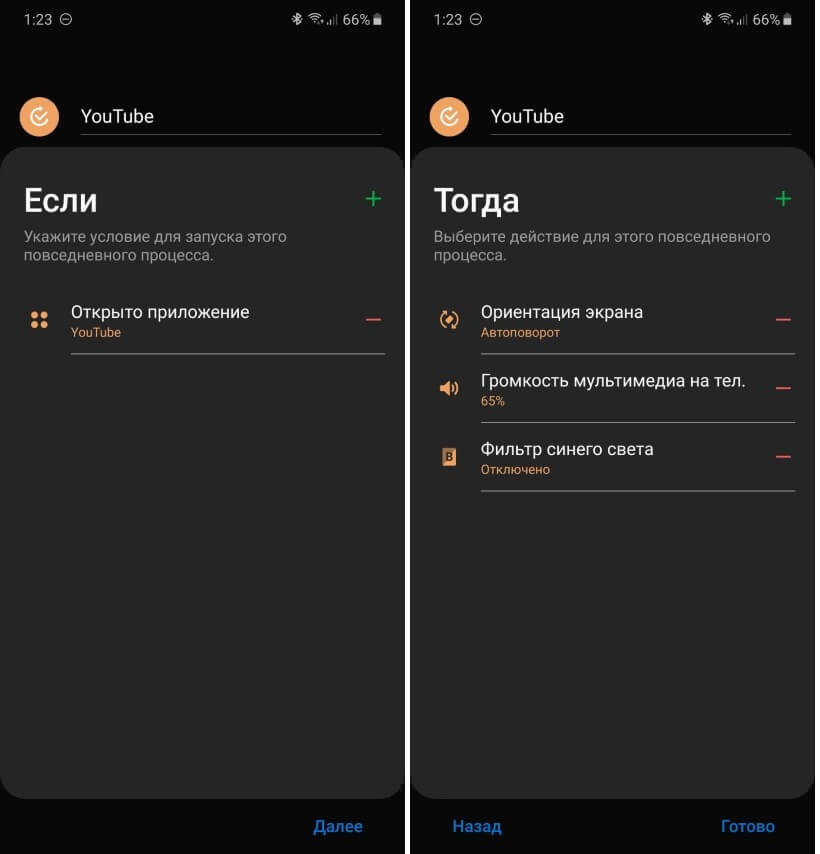
Школа или работа
В качестве условия можно указать место на карте, где расположен ваш офис или школа/университет, а в качестве действия — установить режим вибро, отключить звук мультимедиа:
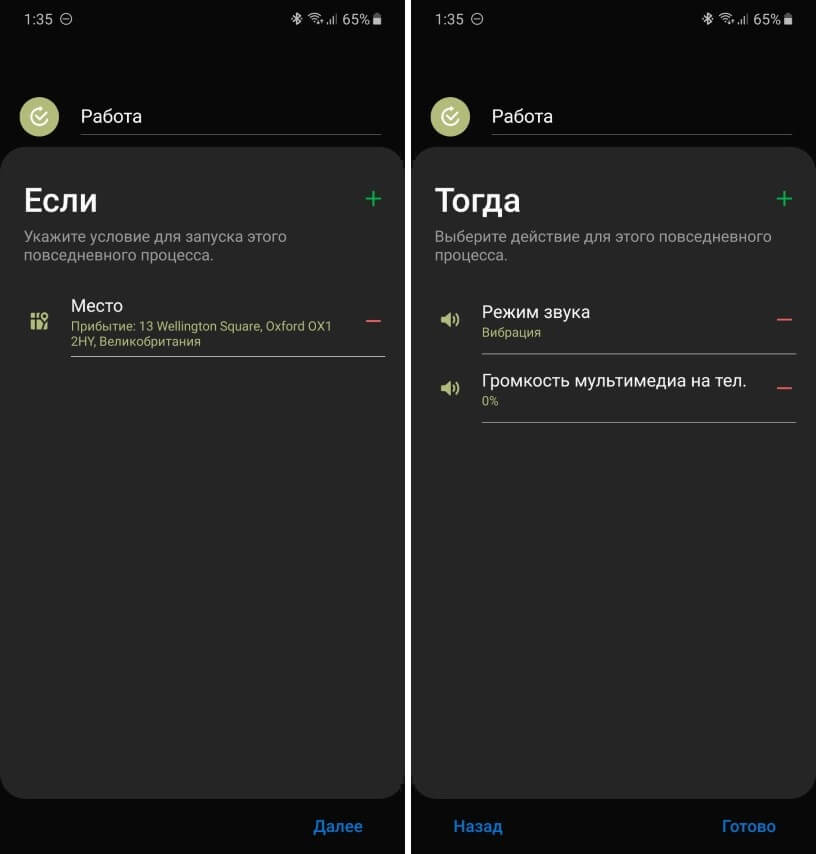
Дополнительно можно настроить смартфон во время поездки на работу. К примеру, отключить WiFi, NFC, запустить карты, построить маршрут на работу, а также включить режим чтения всех уведомлений и отключить блокировку смартфона, так как использовать отпечаток пальца или разблокировку по лицу в автомобиле неудобно.
И делать все это нужно в тот момент, когда смартфон подключается к Bluetooth-системе автомобиля:
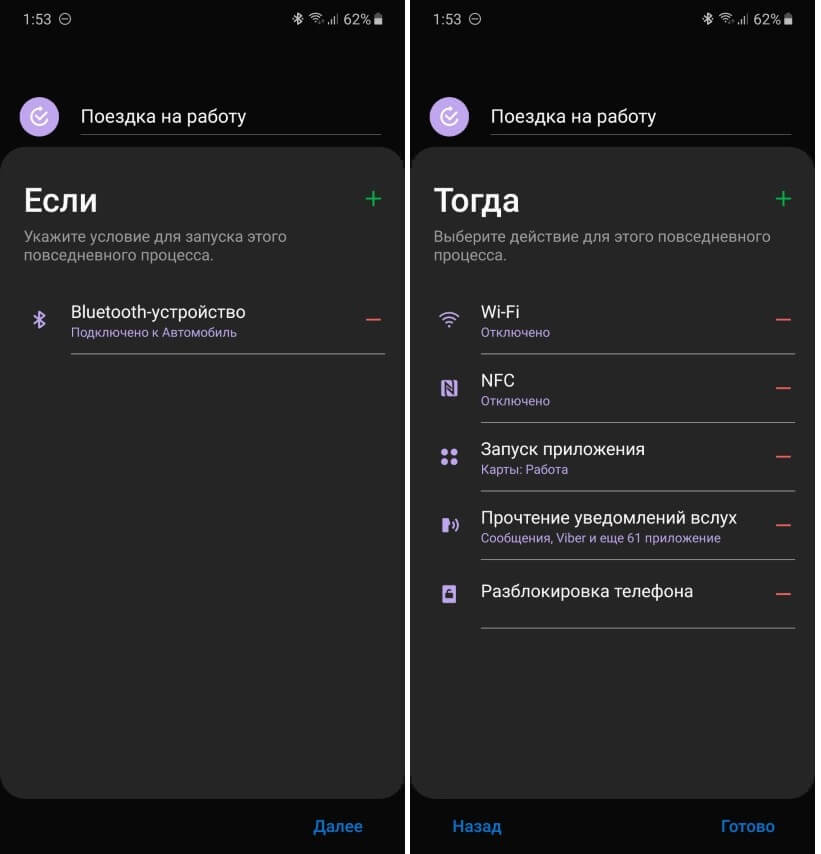
Игры
Выбираем список игр, а затем отключаем при их запуске автояркость и повышаем разрешение экрана до максимального:
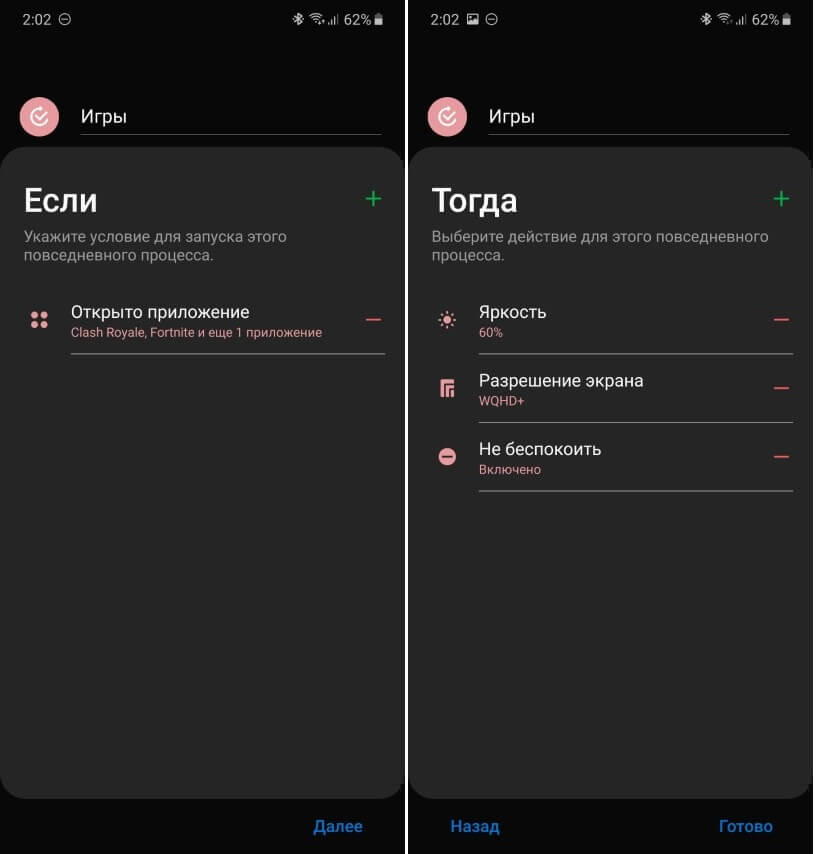
И многое другое
Количество и разнообразие сценариев ограничивается только вашей фантазией и потребностями. Помимо рассмотренных примеров, можно придумать и другие:
- При подключении зарядки включать AOD-дисплей (или переводить его в режим постоянного отображения, если он включается у вас по тапу)
- Когда смартфон находится дома, отключать блокировку
- Когда выезжаете за границу, автоматически выключать передачу данных
- Когда подключаете Bluetooth-наушники, включать музыку, предварительно выбрав музыкальное приложение среди всех мультимедиа программ на смартфоне
- Включать максимальное разрешение экрана только в определенных приложениях (фото, фильмы, игры), а в остальное время использовать более низкое разрешение для экономии заряда
- Включать автоповорот экрана только в некоторых приложениях или наоборот, отключать автоповорот в некоторых приложениях
- Отключать WiFi всякий раз, когда вы уходите из дома
И последний совет. Если вдруг вы захотите временно отключить выполнение всех сценариев, соответствующая кнопка находится прямо в шторке уведомлений, то есть, для этого не нужно каждый раз заходить в настройки смартфона.
P.S. Не забудьте подписаться в Telegram на наш научно-популярный сайт о мобильных технологиях, чтобы не пропустить самое интересное!
Если вам понравилась эта статья, присоединяйтесь к нам на Patreon — там еще интересней!
Как бы вы оценили эту статью?
Нажмите на звездочку для оценки
Внизу страницы есть комментарии.
Напишите свое мнение там, чтобы его увидели все читатели!
Если Вы хотите только поставить оценку, укажите, что именно не так?
Источник: deep-review.com